
Transformation de documents sans effort : Conversion de Word en PDF avec iLovePDF

Indéniablement, le format PDF est un format de fichier populaire principalement utilisé par les membres du personnel. Et c'est pour la bonne cause. La plupart des gens aiment convertir MS Word en PDF en raison de ses nombreux avantages. Lorsque vous changez un document Word en PDF, vous obtenez un fichier avec une mise en page fixe et des pages organisées. De plus, l’indice de sécurité de ces fichiers est très élevé.
Si vous êtes ici, vous voulez probablement savoir comment convertir Word en PDF avec iLovePDF. Cet outil sophistiqué crée des PDF à partir de documents Word, ce qui en fait un outil attrayant pour de nombreux employés de bureau. Non seulement ces deux fichiers, il prend également en charge d’autres formats de fichiers. Parce qu’il a de nombreuses fonctions, la plupart des gens ne savent peut-être pas comment l’utiliser.
Dans ce guide, vous comprendrez tout sur le convertisseur Word en PDF iLovePDF, ses avantages et ses inconvénients, comment l'utiliser, une meilleure alternative, et bien plus encore. Alors continuez à lire.
iLovePDF est l’un des convertisseurs Word en PDF les plus utilisés, mais seuls quelques-uns le connaissent mieux. Voici quelques points à noter sur cet excellent outil de création de PDF.
iLovePDF est un outil utile qui peut vous aider à éditer, organiser, compresser, faire pivoter et bien plus encore avec vos fichiers PDF. C’est un outil efficace qui est accessible sur presque tous les appareils. Vous pouvez l’utiliser sur une page Web ou même l’installer sur votre ordinateur.
En dehors de cela, les applications mobiles vous permettent de convertir vos PDF à tout moment et n’importe où. iLovePDF offre juste assez de fonctionnalités pour vous aider à gérer vos fichiers en toute simplicité. Vous pouvez diviser ou fusionner vos fichiers PDF, convertir des PDF en d’autres formats et vice versa, et bien plus encore.
Les modules étendus de l'iLovePDF, tels que la conversion PDF, le fractionnement, etc., le distinguent. Notamment, il répond spécifiquement aux besoins de l’industrie, offrant ainsi aux utilisateurs la possibilité d’ajouter des filigranes à leurs fichiers, une fonctionnalité adaptée aux professionnels du design et de l’industrie juridique. La polyvalence de l'outil offre en outre des capacités d'intégration avec les services de stockage en nuage, notamment Dropbox, Google Drive, etc.
Lire la suite :
Comment enregistrer un document Word au format PDF sur les systèmes Windows et Mac
De PDF à Word : le moyen le plus simple de convertir des fichiers sur Windows
Le prix d’iLovePDF se situe dans une fourchette raisonnable par rapport à des outils similaires. L’outil est livré avec des versions de bureau et en ligne. La version de bureau est gratuite et est proposée en deux plans tarifaires. Le coût commence à 4 $ par mois pour le plan Premium. En outre, il propose également un essai gratuit sans frais. Donc, si vous souhaitez convertir seulement quelques fichiers Word en PDF, une version gratuite peut vous aider.
Le compte gratuit vous permet d’accéder à quelques outils, et chaque fichier que vous téléchargez est canalisé en toute sécurité via une connexion HTTPS. Pour les non-techniciens, cet outil est plus sûr qu’un outil qui utilise une connexion HTTP standard.
Cependant, le compte gratuit est limité en ce qui concerne les outils, bien qu’ils puissent gérer un nombre spécifié de fichiers. Mais ces limites sont réduites si vous payez une prime mensuelle. Vous trouverez tous les outils PDF inclus dans ce plan avec un seuil de fichiers considérablement élevé.
En outre, la taille du fichier que vous pouvez télécharger est également augmentée avec un plan payant et aucune publicité ennuyeuse dans aucune version que vous utilisez.
iLovePDF offre de nombreux avantages qui améliorent l’expérience utilisateur ainsi que la productivité. D’un autre côté, il a aussi des inconvénients que vous devez connaître.
* iLovePDF est un outil complet qui prend en charge la conversion, le fractionnement, la fusion et l’édition de fichiers PDF, ce qui augmente l’efficacité.
* Il dispose d’une interface conviviale qui facilite les manœuvres des novices lors de la conversion et de l’édition de leurs fichiers.
* iLovePDF s’intègre de manière transparente aux services populaires tels que Dropbox et Google Drive pour gérer facilement les fichiers.
* Il est livré avec des fonctionnalités limitées dans les versions gratuites. Vous ne trouverez que des fonctionnalités de sécurité et de filigrane dans la version Premium. Cela conduit à une fonctionnalité de contrainte pour les utilisateurs qui souhaitent l’utiliser gratuitement.
* La version gratuite contient de nombreuses publicités qui peuvent entraîner des perturbations lors de l’utilisation.
À ne pas manquer :
Libérer le pouvoir de la conversion : comment convertir un PDF en Word
[9 Revue des outils] Le convertisseur PDF en Word le plus chaud en ligne/hors ligne
Convertir Docx en PDF est facile avec iLovePDF, un logiciel en ligne simple. Vous pouvez également l’utiliser pour convertir plusieurs de vos fichiers. Cela facilite le processus de conversion. Si vous avez beaucoup de fichiers, leur conversion vous prendra moins de temps. Mais, il y a une limite au nombre de fichiers que vous pouvez convertir avec sa version gratuite. Voici les étapes à suivre pour convertir Docx en PDF iLovePDF :
Étape 1. Ajouter des documents Word
Visitez le site officiel d'iLovePDF, sélectionnez « Word to PDF », téléchargez votre document en cliquant sur « Sélectionner des fichiers WORD », ou faites glisser et déposez des fichiers sur l'interface de l'outil. Utilisez le signe « + » pour ajouter d’autres fichiers si nécessaire. Convertissez plusieurs fichiers simultanément.
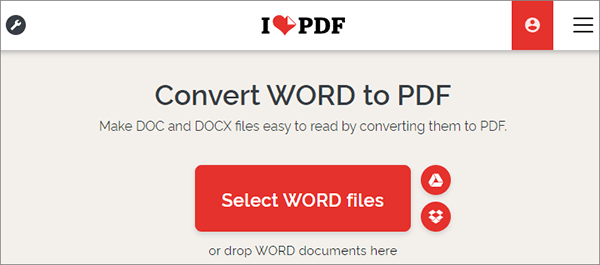
Étape 2. Transformer un document en PDF
Une fois tous les fichiers téléchargés, cliquez sur « Convertir en PDF » dans la section inférieure droite de l’outil. Le processus de conversion démarre et la durée peut varier en fonction du nombre et de la taille des fichiers en cours de conversion.
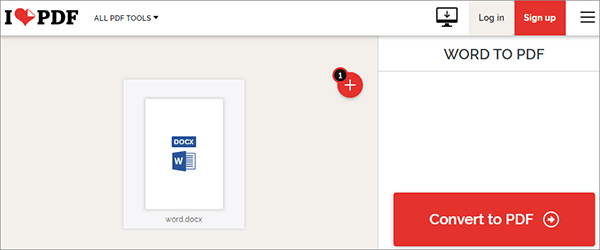
Étape 3. Enregistrer des fichiers PDF
Après avoir converti les fichiers, vous verrez un grand bouton rouge avec « Télécharger le PDF ». Appuyez dessus pour enregistrer les fichiers que vous avez convertis.

Peut aimer :
[Tutoriel complet] Comment enregistrer un PDF en tant que document Word
Conversion PDF sans effort : comment enregistrer Google Docs au format PDF sur iPhone
Si vous pensez que l'outil iLovePDF ne vous convient pas, un meilleur logiciel alternatif que vous devriez envisager d'utiliser pour convertir vos fichiers Doc en PDF est Coolmuster Word en PDF. Cet outil est conçu pour les débutants, ce qui le rend plus facile à utiliser. C’est votre guichet unique pour tous vos besoins de conversion Word en PDF.
Vous pouvez l’utiliser pour créer ces PDF de haute qualité. Avec les nombreuses options personnalisables, vous êtes assuré d’obtenir des résultats de qualité professionnelle. En outre, il s'agit d'un outil sûr à utiliser et vos fichiers ne seront pas en danger. Même après la conversion, l’intégrité de votre contenu est conservée, ainsi que la mise en page. C’est un excellent outil pour convertir Word en PDF sans hoquet.
Caractéristiques principales :
Vous trouverez ci-dessous les étapes à suivre lors de la conversion de documents Word en PDF à l’aide de Coolmuster Word en PDF :
01Tout d’abord, installez l’outil sur le PC et lancez-le. Vous verrez son interface principale. Commencez à ajouter des fichiers immédiatement en cliquant sur « Ajouter un fichier ».

02Vous pouvez personnaliser vos fichiers en modifiant les marges et la taille de la page.

03À partir de là, appuyez sur l’icône « Démarrer » et le processus commencera immédiatement. Attendez un certain temps pour que vos fichiers soient convertis. C'est aussi simple que cela.

Vous avez maintenant une meilleure compréhension de l’outil iLovePDF, de la façon de l’utiliser pour transformer des documents Word en PDF, des avantages et des inconvénients, des prix et d’autres informations utiles. Dans l’ensemble, il s’agit d’un outil moyen qui peut répondre à certains de vos besoins. Il dispose d’outils de gestion de documents centralisés pour simplifier votre travail. Les outils d’édition et de conversion sont tous là pour donner d’excellents résultats.
Mais, si vous pensez que cela ne correspond pas à vos besoins, nous vous recommandons une meilleure alternative - Coolmuster Word en PDF. Il est entièrement doté de fonctionnalités plus avancées et ne produit que des résultats de qualité supérieure. Cela vaut la peine de faire des efforts et de consacrer chaque instant à votre temps. Il est également facile à utiliser.
Articles connexes :
Comment enregistrer un Google Doc au format PDF ? [Ordinateur et appareil mobile]
Converting Magic : Comment envoyer un document Pages au format PDF comme un pro
[Résolu] Comment changer un document Word en PDF de manière efficace
Accès illimité : maîtriser l’art de supprimer la sécurité d’un PDF
Comment ouvrir un PDF dans Google Docs [Plusieurs méthodes utiles]
Convertir un PDF en Google Doc | Vous devriez essayer les 4 méthodes recommandées

 Solutions de bureau
Solutions de bureau
 Transformation de documents sans effort : Conversion de Word en PDF avec iLovePDF
Transformation de documents sans effort : Conversion de Word en PDF avec iLovePDF





